Androidには「開発者向けオプション」という隠しモードがあります。
アプリによっては開発者向けオプションからUSBデバッグをオンにする必要があるので、開発者向けオプションを表示(非表示)する方法です。
開発者向けオプションの場所
Androidのホーム画面、もしくはアプリ一覧から[設定]をタップ

[システム]をタップ。

解放していれば[開発者向けオプション]があります。

開発者向けオプションを表示する方法
Androidのホーム画面、もしくはアプリ一覧から[設定]をタップ

設定画面の[デバイス情報]をタップ。

デバイス情報画面で[ビルド番号]を数回タップ。
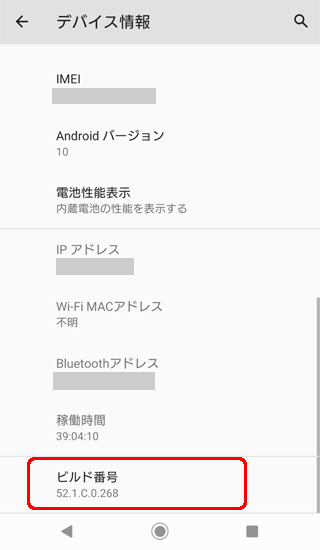
デベロッパーに近づくとカウントダウンが始まります。
デベロッパーになるまであとXステップです。
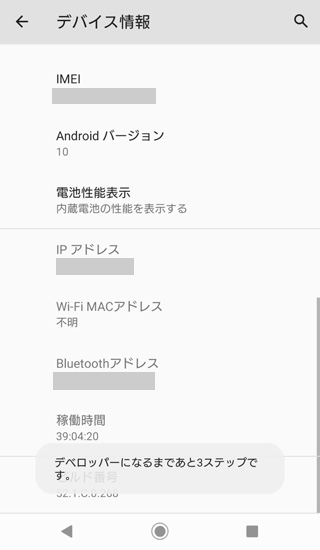
これでデベロッパーになりました!
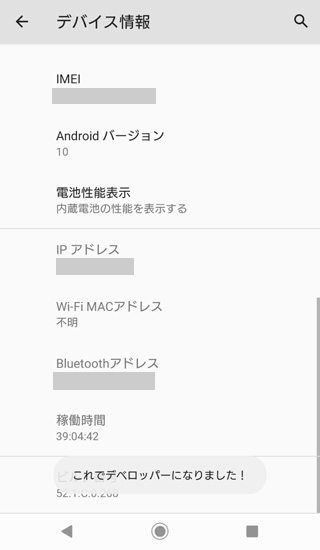
システム画面に[開発者向けオプション]が表示されます。

システム画面の[開発者向けオプション]をタップすると開発者オプション(デベロッパーモード)に入ることができます。
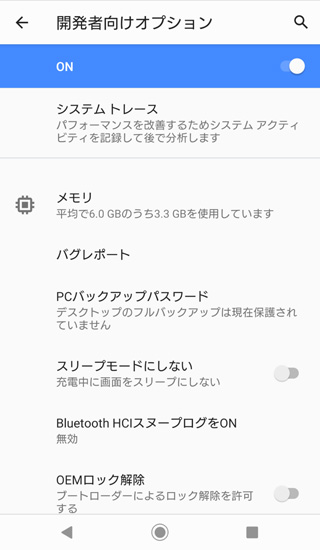
開発者向けオプションを非表示にする方法
開発者向けオプションを非表示(隠す)には、開発者向けオプション画面で[ON/OFF切り替え]ボタンを[OFF]にして[戻る]をタップ。
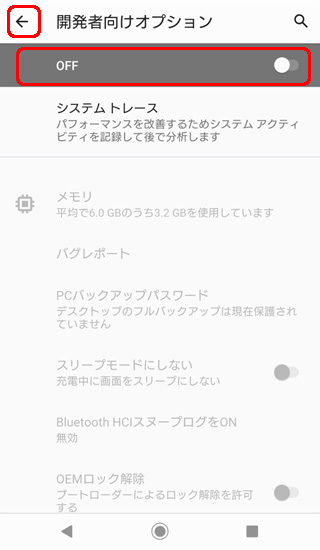
システム画面で開発者向けオプションが非表示になりました。

USBデバッグをオンにする方法
Androidのホーム画面、もしくはアプリ一覧から[設定]をタップ

[システム]をタップ。

[開発者向けオプション]をタップ。

[USBデバッグ]をタップして[ON]にします。

まとめ
隠しモードである開発者向けオプションを表示して利用する方法でした。
誤設定やいたずらを回避するために、必要ないときは非表示にしておくと良いです。

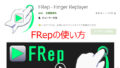

コメント